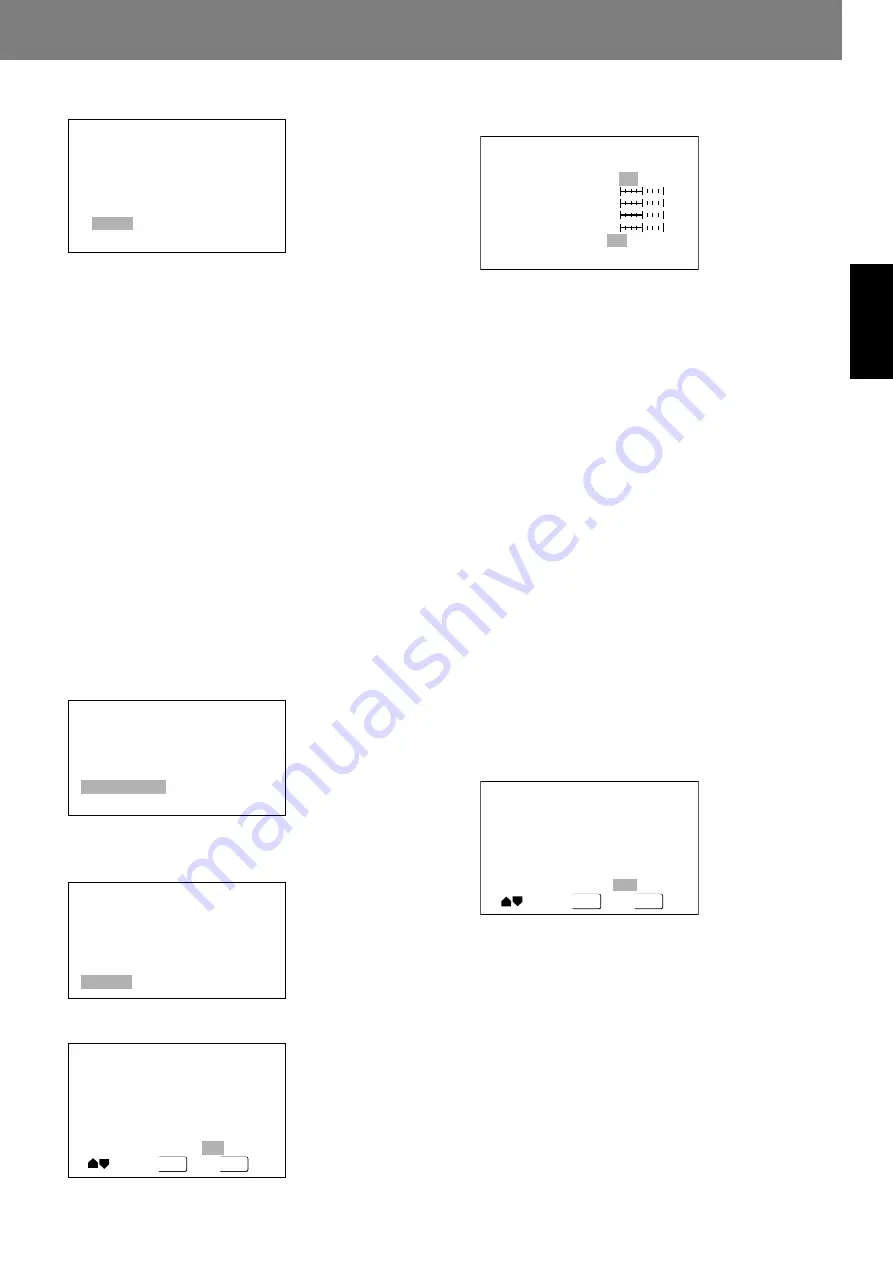
INDEX
Préparatifs (Configuration)
Français
25
<DRB1388> Fr
Préparatifs (Configuration)
3. Sélectionnez [Video Memory Select] et appuyez
sur la touche ENTER.
Memory 1
Memory 2
Memory 3
Cinema
Animation
Standard
4. Servez-vous des 4 côtés de la touche du curseur
(
2
/
3
/
5
/
∞
) pour sélectionner la qualité d’image
préréglée que vous souhaitez.
Standard :
Reproduction telle quelle de la qualité d’image, enregistrée
sur le disque.
Cinema :
Idéal pour regarder dans une salle sombre et recréer
l’ambiance d’une salle de cinéma.
Animation :
Produit des couleurs claires et nettes, idéales pour regarder
des dessins animés.
Memory1/Memory2/Memory3 :
Des réglages particuliers de la qualité d’image peuvent être
placés en mémoire, comme expliqué à la section suivante :
“
Ajustement de la qualité d’image
”.
5. Appuyez sur la touche ENTER.
Le menu “Picture Quality Controls” se referme. Si ce menu se
referme automatiquement, tout contenu mémorisé sera annulé.
Ajustement de la qualité d’image
1. Servez-vous des 4 côtés de la touche du curseur (
2
/
3
/
5
/
∞
) pour sélectionner [Video2]
\
[Video Adjust]
\
[Start], puis appuyez sur la touche ENTER.
Le menu Picture Quality Controls (Commandes de qualité
d’image) apparaît.
Video Memory Select
Video Setup
2. Appuyez sur le haut/bas (
5
/
∞
) de la touche du
curseur pour sélectionner [Video Setup] et
appuyez sur la touche ENTER.
Video Memory Select
Video Setup
3. Appuyez sur le haut/bas (
5
/
∞
) de la touche du
curseur pour sélectionner la rubrique à ajuster.
DISPLAY
ENTER
Fine Focus
On
Off
Move
Select
Check
Si vous appuyez sur la touche
DISPLAY
, une liste de sous-menus
des rubriques de réglage sélectionnées apparaît. Appuyez sur
la touche
DISPLAY
à nouveau pour revenir au menu précédent.
Memory
Fine Focus
Contrast
Sharpness
Chroma Level
Hue
On
Off
soft
fine
min
max
min
max
green
red
Off
1
2
3
Fine Focus :
Réglez sur [
On
] pour reproduire des images à haute définition.
Contrast :
Pour ajuster le rapport entre les parties les plus claires et les
plus sombres de l’image.
Sharpness :
Pour ajuster la luminosité de l’image en tenant compte de la plage
de fréquence moyenne. Cette fonction est désactivée quand [
Fine
Focus
] est réglé sur [
On
].
Chroma Level :
Pour ajuster la profondeur des couleurs. Cette fonction est efficace
surtout si vous regardez des dessins animés fortement colorés.
Hue :
Pour ajuster l’équilibre rouge-vert (cette fonction est désactivée
pour les signaux vidéo à composants).
4. Appuyez sur le côté gauche/droit (
2
/
3
) de la
touche de curseur pour ajuster le niveau de la
rubrique sélectionnée.
Lors du réglage de [
Fine Focus
], sélectionnez entre [
On
] et [
Off
].
5. Répétez les étapes 3 et 4 pour toutes les rubriques
à ajuster.
Si vous souhaitez mémoriser les réglages sélectionnés, servez-
vous du côté haut/bas (
5
/
∞
) de la touche du curseur pour
sélectionner [
Memory
], puis appuyez sur le côté gauche/droit
(
2
/
3
) de la même touche pour sélectionner [
1
], [
2
] ou [
3
] et
enregistrer la combinaison de paramètres dans l’espace-
mémoire correspondant.
• Si une combinaison de paramètres a déjà été enregistrée
dans l’espace-mémoire sélectionné, les paramètres
antérieurs seront écrasés (effacés) par les nouveaux.
DISPLAY
ENTER
Memory
Move
Select
Off
1
2
3
Check
6. Appuyez sur la touche ENTER.
Le menu “Picture Quality Controls” se referme.
• Si la touche
ENTER
n’est pas actionnée, les réglages de
contrôle de qualité d’image qui ont été modifiés ne seront
pas enregistrés en [
Memory
].
• Il se peut que l’effet des changements du contrôle de qualité
d’image ne soit pas aussi évident avec certains DVD et sur
certains téléviseurs.
• Les ajustements d’image sont apparents sur la sortie à
entrelacement. Lorsque [
Progressive
] est sélectionné avec
[
Component Video
], les ajustements d’image ne sont pas
appliqués à la sortie à composants.
















































